Полное руководство по потоковой передаче на YouTube Live
Опубликовано: 2022-11-09В то время как форматы социального контента приходят и уходят, прямые трансляции проверены временем. Виртуальные мероприятия, семинары и вебинары на таких платформах, как YouTube Live, имели решающее значение во время карантина из-за пандемии, но находят ли они отклик и сейчас? Вы держите пари.
Популярность прямых трансляций стабилизировалась по мере открытия мира, и 37% потребителей считают прямые трансляции наиболее привлекательным типом контента. Во всем мире в первом квартале 2022 года зрители просматривали около 20 минут видео за одно воспроизведение .
В этой статье вы узнаете, почему YouTube Live должен стать частью вашей стратегии видеомаркетинга , как проводить прямые трансляции на платформе, а также советы по созданию увлекательного живого контента.
Давайте начнем.
- Что такое YouTube Live?
- Каковы преимущества YouTube Live?
- Как вести прямую трансляцию на YouTube
- Функции YouTube Live для использования
- Как получить идеи YouTube Live
- Лучшие практики YouTube Live и советы по потоковой передаче
Что такое YouTube Live?
YouTube Live — это функция прямой трансляции YouTube, которая позволяет создателям контента взаимодействовать со своей аудиторией в режиме реального времени с помощью видео и чата. Пользователи могут смотреть популярные прямые трансляции в своей стране, нажав «Прямой эфир» на левой боковой панели YouTube через рабочий стол.
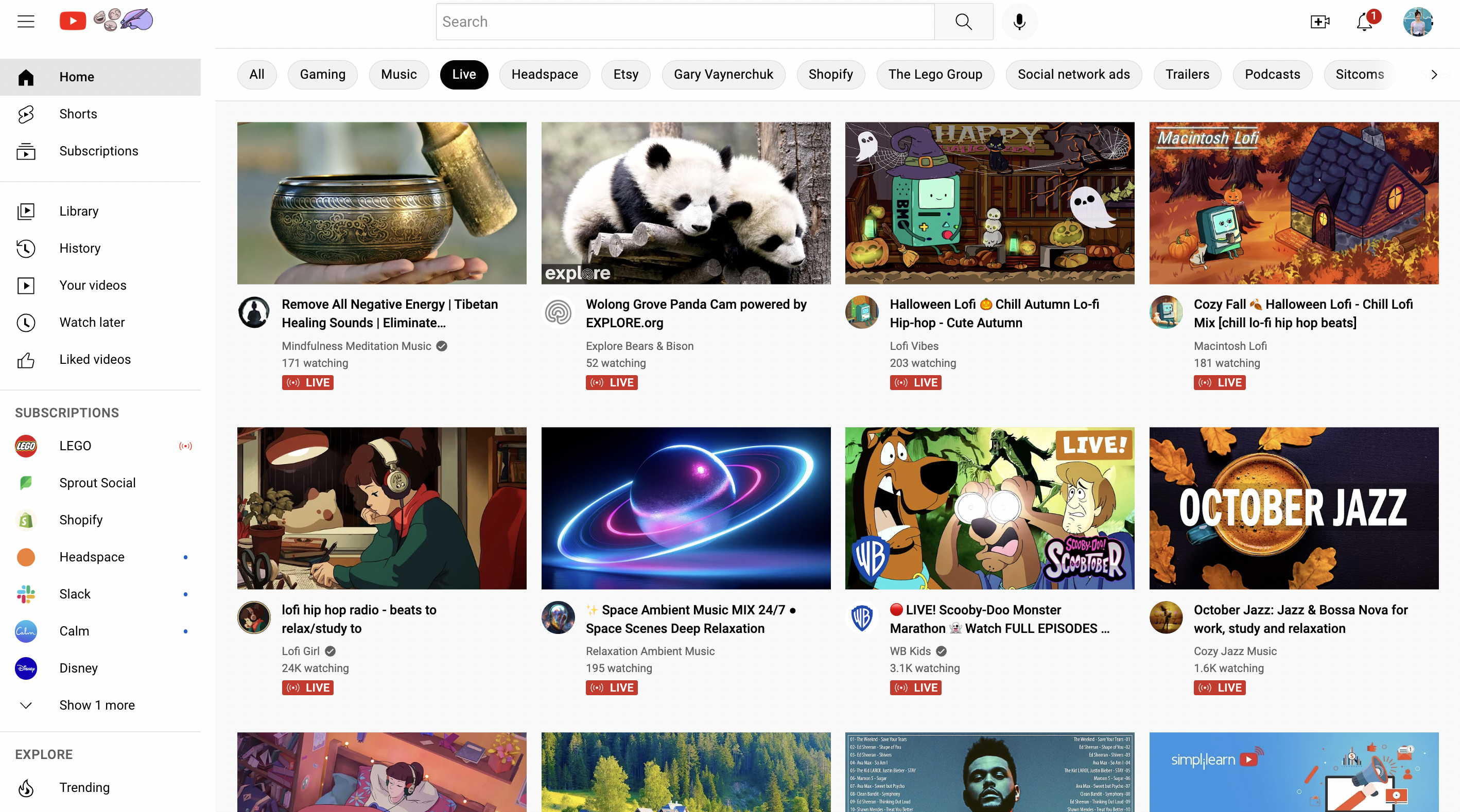
Если ваша аудитория подписалась на ваш канал, ранее смотрела или лайкала ваш контент или взаимодействовала с контентом, похожим на ваш, ваши прямые трансляции и трансляции могут отображаться в лентах вашей аудитории на YouTube.
Каковы преимущества YouTube Live?
Прямая трансляция открывает серьезные возможности для авторов и маркетинговой стратегии вашего бренда на YouTube . В 2021 году YouTube был самой популярной платформой для электронной коммерции в прямом эфире в США. И это второй по популярности веб -сайт с более чем 2,5 миллиардами активных пользователей в месяц.
Все еще не уверены, что YouTube Live может расширить ваш охват и узнаваемость бренда? Рассмотрите эти уникальные способы использования YouTube в прямом эфире, которые помогут вам взаимодействовать со своей аудиторией:
- Проведение виртуальных мероприятий. Организация мероприятий с личным присутствием может занимать много времени и средств. YouTube Live — отличная альтернатива для проведения семинаров, вебинаров и презентаций новых продуктов практически с меньшими затратами. Кроме того, виртуальные мероприятия упрощают участие большего количества людей по всему миру.
- Взаимодействие со своей аудиторией в режиме реального времени. Прямая трансляция позволяет вам общаться напрямую со своей аудиторией, отвечать на комплименты и реагировать на юмористические комментарии. Двусторонний разговор с вашей аудиторией укрепляет с ней связь.
- Мгновенные ответы на вопросы. Как и в случае любого личного мероприятия, прямые трансляции на YouTube позволяют мгновенно и в режиме реального времени отвечать на вопросы и комментарии, что повышает удовлетворенность аудитории. Вы можете решать проблемы, учить и даже отвечать на вопросы о своем продукте — и все это более личным и непосредственным образом.
- Отличие от конкурентов: ежедневно на YouTube загружается более 500 часов видеоконтента . Поскольку прямые трансляции по-прежнему составляют относительно меньший процент этого контента, они могут помочь вам выделиться и выглядеть уникальными.
Теперь, когда вы знаете об основных преимуществах YouTube Live для бизнеса, давайте поговорим о том, как вести прямую трансляцию на YouTube.
Как вести прямую трансляцию на YouTube
Прежде чем начать прямую трансляцию, вам нужно убедиться, что вы настроили свой канал, оборудование и выполнили требования к прямой трансляции YouTube. Вот шаги, необходимые для начала:
1. Включите прямую трансляцию
Прежде чем вы сможете погрузиться в YouTube Live, включите прямую трансляцию на своем устройстве или устройствах.
Если вы используете веб-браузер , выполните следующие действия:
- Откройте YouTube в своем браузере
- Нажмите на символ « Создать » вверху .

- Нажмите «Вступить в эфир»
- Запросите доступ и подтвердите свой канал (если вы этого не сделали)
- Подождите, пока не будет включена прямая трансляция — это может занять до 24 часов.
Если вы используете мобильное устройство или планшет (Android, iPhone или iPad), выполните следующие действия:
- Откройте приложение YouTube
- Коснитесь символа « Создать » внизу
- Нажмите «Начать трансляцию»
- Подождите, пока не будет включена прямая трансляция — это может занять до 24 часов.
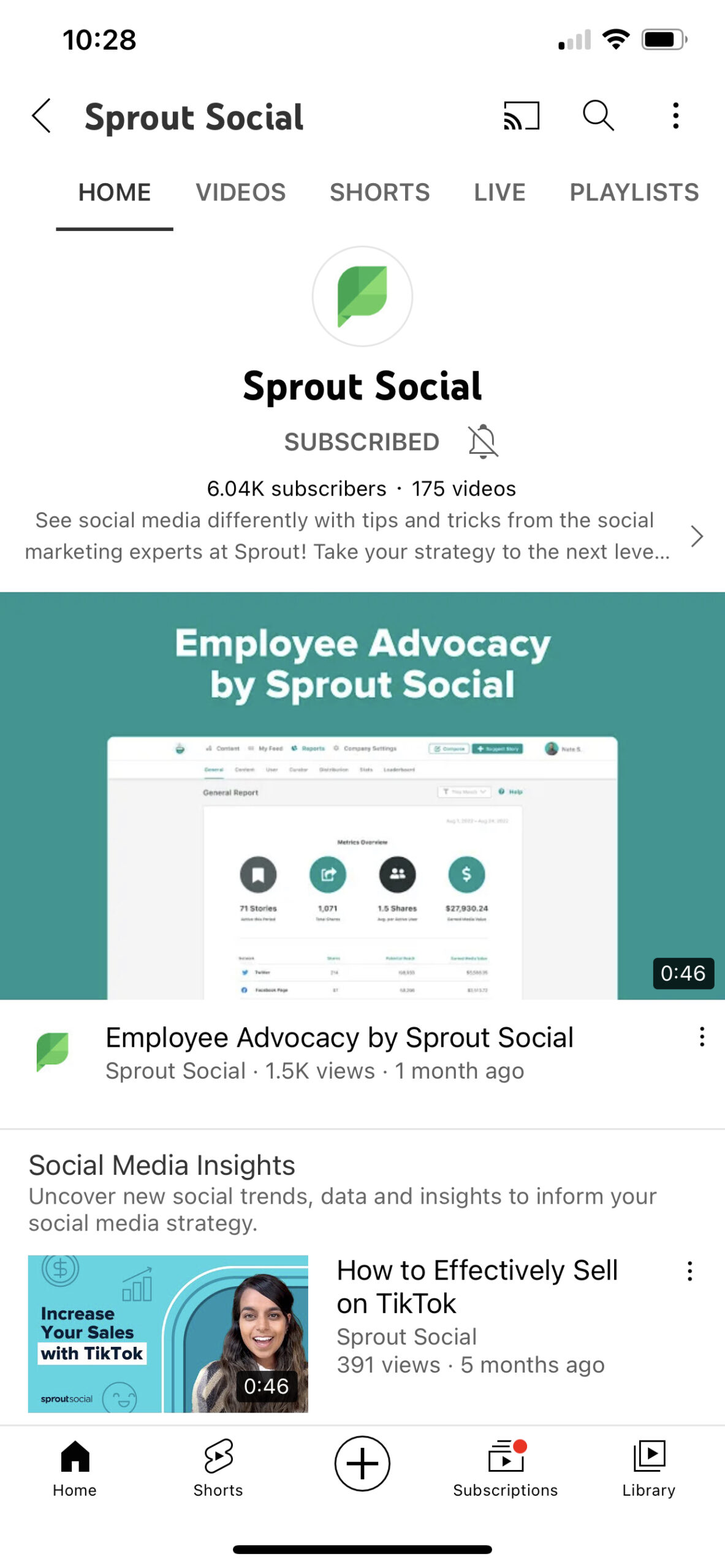
Требования к прямой трансляции YouTube
Хотя вы можете быть в восторге от того, чтобы прыгнуть и начать жить, есть несколько требований, которые вы должны выполнить в первую очередь:
- Подтвердите свой канал — это простой и быстрый процесс.
- Избегайте каких-либо ограничений на прямые трансляции YouTube за последние 90 дней.
- Иметь не менее 50 подписчиков для выхода в эфир на мобильных устройствах — это требование не действует для потоковой передачи с компьютера.
- Будьте терпеливы — после того, как вы включите прямую трансляцию (шаги, перечисленные выше), может пройти до 24 часов, прежде чем вы сможете транслировать.
Обратите внимание: если у вас меньше 1000 подписчиков, YouTube может ограничивать количество зрителей ваших трансляций на мобильных устройствах. А для пользователей в возрасте 13–17 лет для параметра конфиденциальности по умолчанию установлено значение «Частный» или «Не в списке» (для мобильных устройств). Это означает, что поток не будет отображаться в результатах поиска или рекомендациях. Для пользователей старше 18 лет конфиденциальность прямой трансляции по умолчанию будет общедоступной.
2. Выберите тип потока в зависимости от вашей цели
YouTube позволяет проводить прямые трансляции тремя различными способами. Давайте кратко рассмотрим каждый из них и когда его использовать.
- Мобильный телефон. Чтобы начать трансляцию с мобильного устройства, например телефона или планшета, вам необходимо иметь проверенный канал YouTube с не менее чем 50 подписчиками. Это хороший вариант для ведения видеоблога или публикации быстрых обновлений на ходу.
- Веб- камера: все, что вам нужно для выхода в эфир, — это компьютер и веб-камера. Это полезно для простых прямых трансляций, не требующих слишком много ресурсов. Например, вы можете провести быструю сессию вопросов и ответов или поделиться своими мыслями по определенной теме.
- Кодировщик: идеально подходит для игровых потоков, концертов, деловых мероприятий, подкастов и интерактивных презентаций. Если вы хотите поделиться своим экраном в прямом эфире или использовать несколько камер, микрофонов и другого оборудования, вариант кодировщика для вас.
3. Выберите заголовок, описание и уменьшенное изображение.
Вы почти готовы к использованию YouTube Live!
Осталось только выбрать заголовок, описание и привлекающую внимание миниатюру для прямой трансляции.
Вот несколько рекомендаций по добавлению этих сведений, которые помогут вам охватить более широкую аудиторию:
- Создайте привлекательный заголовок: хорошо написанные заголовки могут означать разницу между тем, кто нажимает на вашу прямую трансляцию или прокручивает ее. Убедитесь, что вы пишете броские заголовки, которые точно описывают ваше видео и вызывают интерес. И примите во внимание поисковую оптимизацию YouTube — использование сильных ключевых слов поможет вашим прямым трансляциям появляться в результатах поиска.
- Оптимизируйте свое описание. Как и в заголовке, описание вашей прямой трансляции должно включать важные ключевые слова, чтобы помочь ему занять более высокое место в результатах поиска. Вы также должны добавить соответствующие ссылки и информацию в свое описание, чтобы помочь вашей аудитории понять, что они смотрят и где они могут найти больше информации, как в этом примере от GoPro.
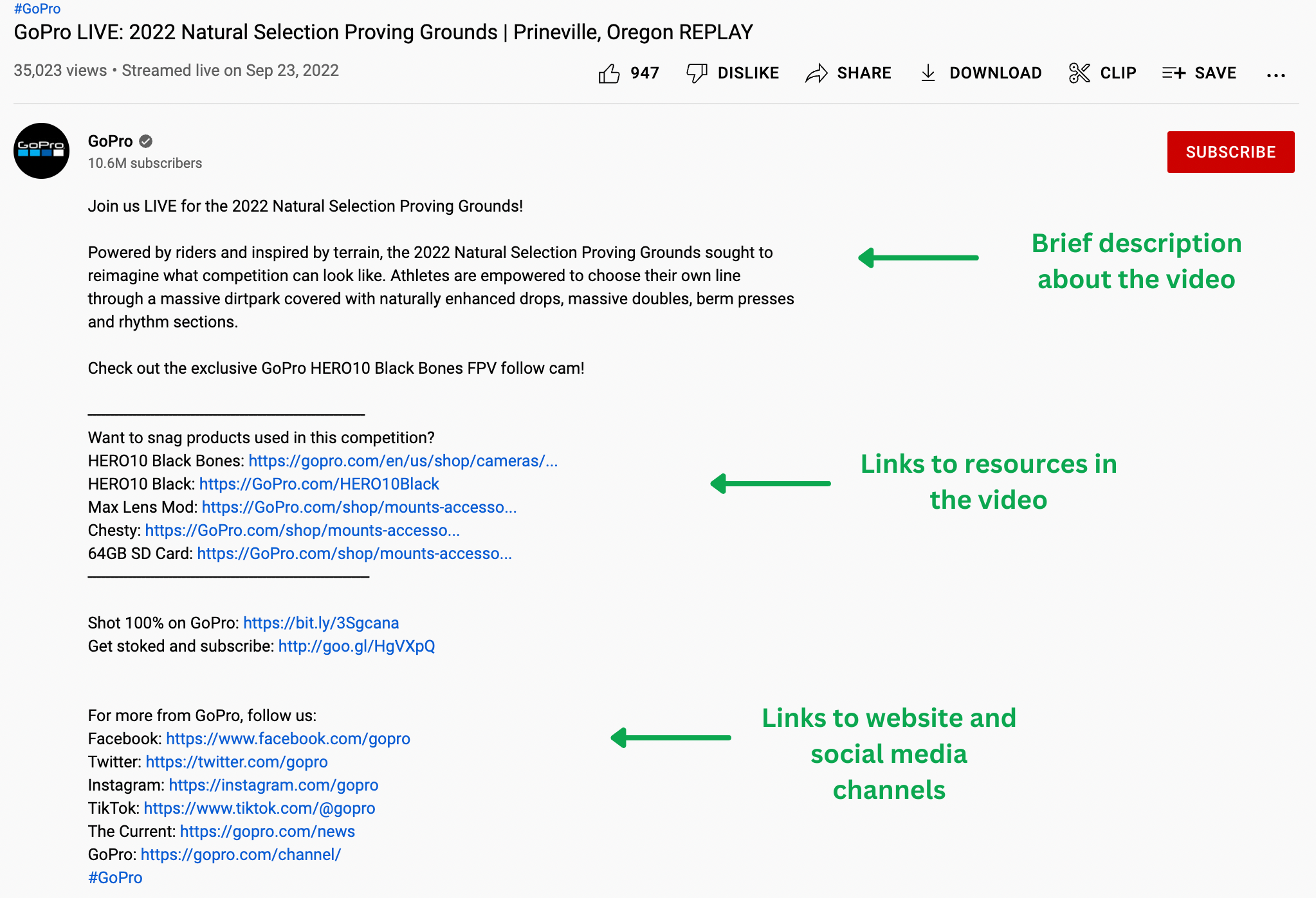
- Создайте собственную миниатюру: ваша миниатюра, вероятно, первое, что ваша аудитория увидит в вашей прямой трансляции. Привлеките внимание, создав собственную миниатюру ( правильного размера ), которая отражает суть вашего видео в привлекательной и яркой форме.
- Добавьте призывы к действию: если вы хотите, чтобы ваша аудитория совершала какие-либо конкретные действия во время или после просмотра вашего прямого эфира, добавьте CTA в свое описание или в поток, чтобы посетить ваш веб-сайт, профили в социальных сетях или любой другой ресурс.
4. Начните прямую трансляцию
Все настроено и готово к запуску? Выполните следующие действия, чтобы начать (и завершить) прямую трансляцию на мобильном телефоне, компьютере и кодировщике.
Как вести прямую трансляцию на YouTube на мобильном телефоне или планшете
- Откройте приложение YouTube
- В нижней части экрана нажмите « Создать » (кнопка со знаком плюс) → Go Live .
- Нажмите « Дополнительные параметры », чтобы запланировать трансляцию на более позднее время, и настройте возрастные ограничения, чат в реальном времени, монетизацию, чтобы запланировать трансляцию на более позднее время и многое другое. Затем нажмите «Далее».
- Чтобы поделиться экраном своего мобильного устройства, нажмите « Создать канал» → «Поделиться экраном ».
- Нажмите Go Live , чтобы начать трансляцию
- Чтобы завершить прямую трансляцию, нажмите « Готово ».
Как вести прямую трансляцию на YouTube с помощью компьютера и веб-камеры
- Войдите в YouTube в своем браузере
- Нажмите « Создать» → «Выйти в эфир» в правом верхнем углу.
- Выберите веб -камеру слева
- Добавьте заголовок и описание, установите конфиденциальность и запланируйте прямую трансляцию, если хотите начать трансляцию позже.
- Выберите Дополнительные параметры → Дополнительные параметры для дополнительных параметров, которые вы хотите установить.
- Нажмите « Далее », чтобы сделать миниатюру с помощью камеры.
- Убедитесь, что вы выбрали правильную веб-камеру и микрофон
- Нажмите Go Live , чтобы начать трансляцию
- Нажмите « Изменить », чтобы настроить параметры конфиденциальности, монетизации, живого чата, добавления тегов и т. д.
- Нажмите « Завершить трансляцию» внизу, когда закончите.
Вот как вести прямую трансляцию через приложение через iOS ReplayKit — думайте, рисуйте или раскрашивайте произведения искусства во время прямой трансляции через такое приложение, как Procreate:
- Откройте приложение, из которого вы планируете транслировать
- Перейдите в меню прямой трансляции → выберите YouTube .
- Следуйте инструкциям
- Нажмите «Начать трансляцию»
Как вести прямую трансляцию на YouTube с помощью кодировщика
- Войти на YouTube
- Нажмите «Создать» → «Начать трансляцию» , чтобы включить прямую трансляцию.
- Нажмите « Поток » слева и нажмите «Создать поток ».
- Установите одобренный кодировщик
- Подключите любое дополнительное оборудование, такое как камеры и микрофоны.
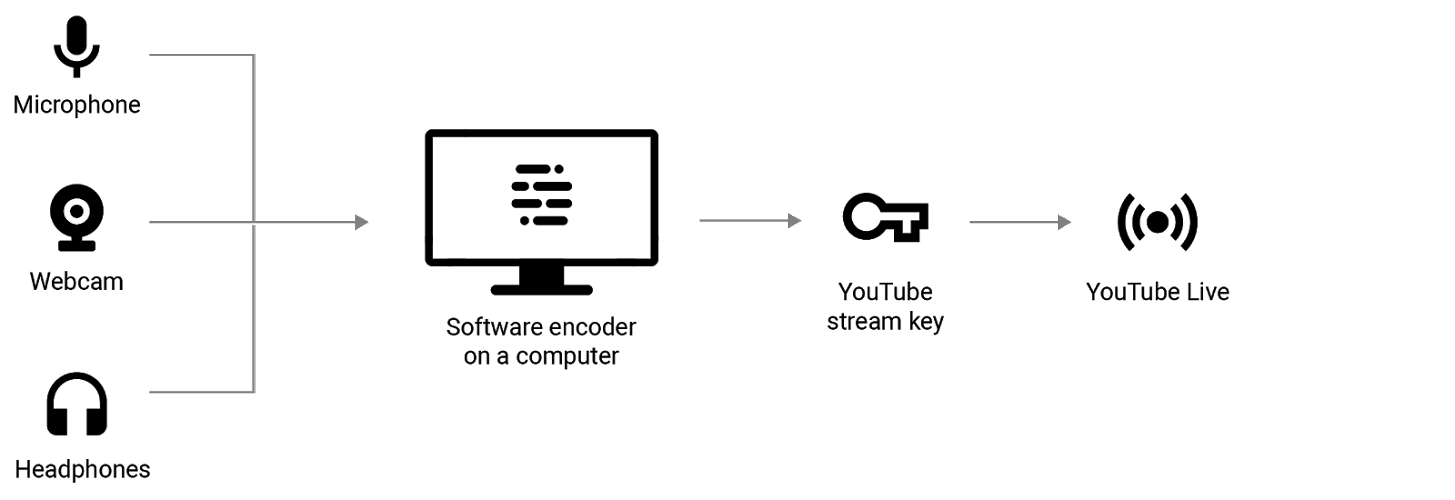
Источник: Справка YouTube.
- Подключите кодировщик, введя URL-адрес сервера YouTube Live и ключ трансляции.
- Начать трансляцию
Служба поддержки Google располагает дополнительной информацией о прямых трансляциях на YouTube с помощью кодировщика .
5. Что можно и что нельзя транслировать на YouTube Live
Ваша прямая трансляция должна соответствовать Принципам сообщества и Условиям использования YouTube. Если вы не соблюдаете правила, YouTube может ограничить ваш контент или полностью удалить его с платформы. А ограничение вашей прямой трансляции может привести к забастовке на вашем канале YouTube, что может помешать вам выходить в эфир в течение 14 дней.
Функции YouTube Live для использования
Теперь, когда вы знаете, как начать прямую трансляцию на YouTube, давайте поговорим о некоторых функциях и инструментах YouTube, которые вы можете использовать для улучшения, продвижения, анализа и эффективной монетизации вашей прямой трансляции.
1. Межканальные живые перенаправления
Вы можете направлять зрителей из вашей прямой трансляции на прямые трансляции на других каналах, помимо вашего собственного. Это открывает новые способы сотрудничества с другими авторами YouTube и привлечения зрителей на другие ваши каналы.
Вам нужно как минимум 1000 подписчиков, чтобы воспользоваться этой функцией, и разрешение от канала, на который вы хотите перенаправить через YouTube Studio.
2. Живите вместе
Go Live Together позволяет создателям прямых трансляций на мобильных устройствах приглашать гостей присоединиться к их прямой трансляции по ссылке.

Это функция, которую YouTube тестирует в 2022 году, и за ней нужно следить, когда она станет доступной для более широкой аудитории.
Примечание. Хотя у вас будет доступ к потоковой аналитике для этого контента, гости не получат и не получат выгоду от дохода от рекламы, полученного во время совместной трансляции.
3. Создавайте клипы
YouTube позволяет вам брать короткие фрагменты из ваших прямых трансляций и превращать их в основные моменты , чтобы публиковать их как отдельные видео на вашем канале YouTube.
Это упрощает перепрофилирование контента прямых трансляций, что особенно полезно для трансляций, охватывающих множество тем, таких как сеанс вопросов и ответов. Вы можете создать несколько основных моментов, каждый из которых посвящен определенной теме или вопросу.
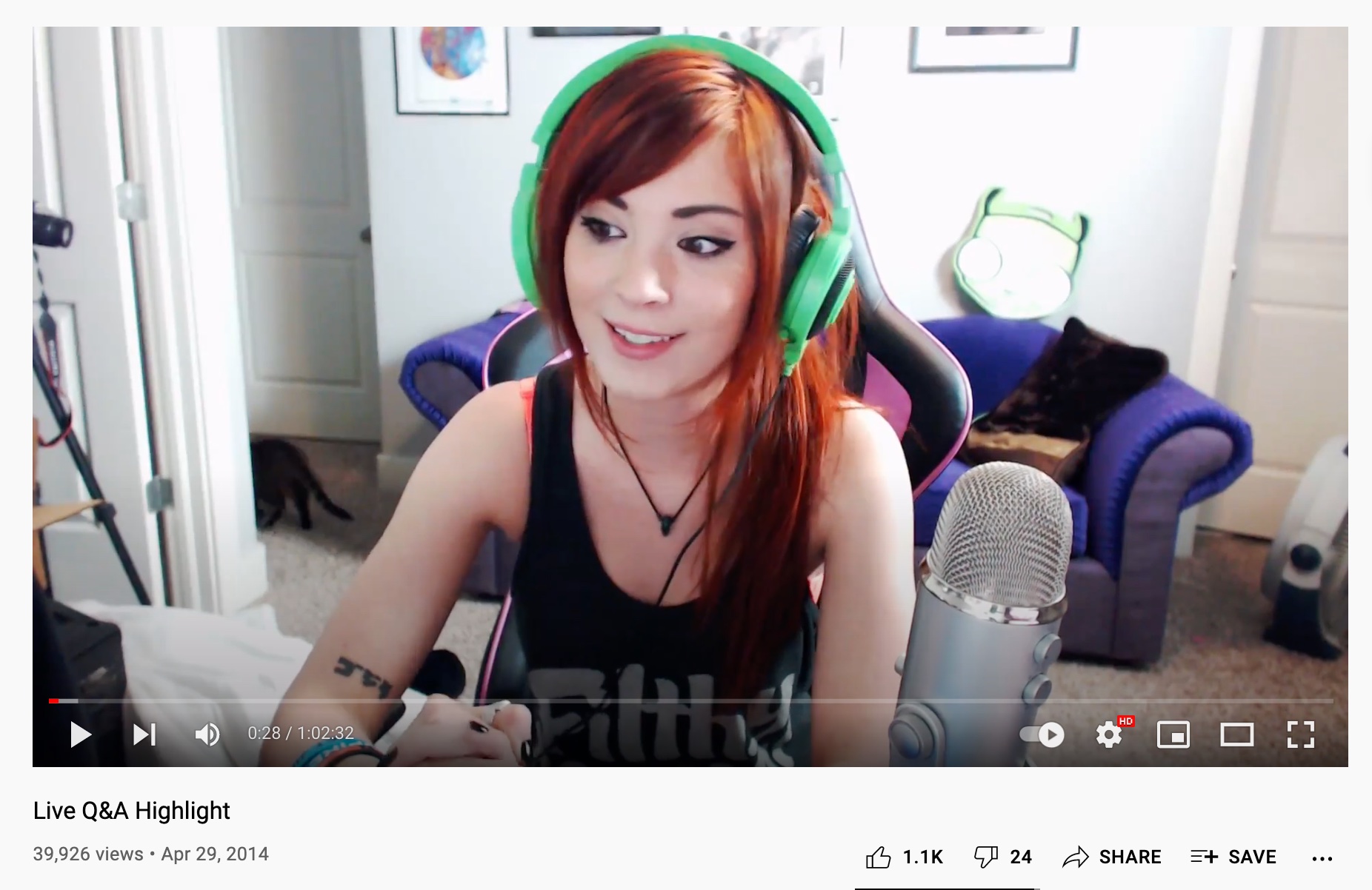
Когда вы публикуете на YouTube яркий момент, он появляется на вашем канале так же, как обычное загруженное видео.
Вы можете создавать основные моменты во время или после прямой трансляции. Если вы хотите отметить интересные моменты, пока вы еще в прямом эфире, добавьте маркеры потоков, чтобы указать точные минуты. Обратитесь к этим маркерам позже, чтобы легко создавать блики.
4. Отслеживайте показатели вашей прямой трансляции
Полезной функцией YouTube Live является возможность отслеживать производительность вашей прямой трансляции в реальном времени на всех трех устройствах; мобильный, планшет и рабочий стол. Это позволяет быстро обнаруживать и устранять любые проблемы, а также анализировать вовлеченность.
Существует три основных типа аналитики, которые вы можете отслеживать:
- Состояние трансляции : это уведомит вас о любых потенциальных проблемах с вашей прямой трансляцией, чтобы вы могли быстро исправить их, чтобы избежать падения количества зрителей.
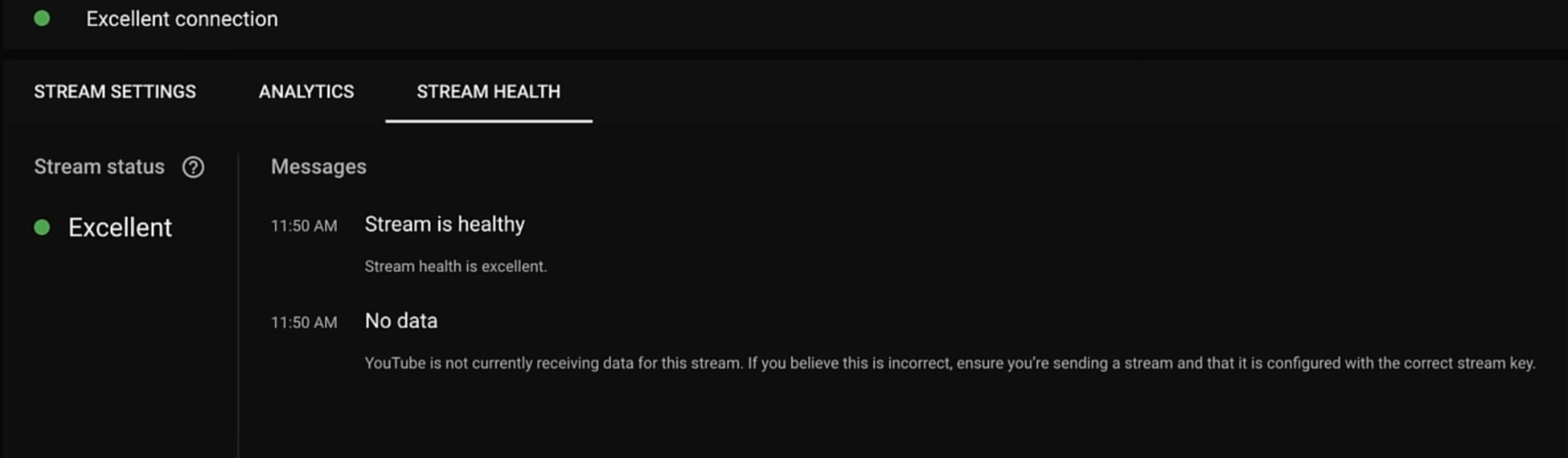
- Аналитика в реальном времени: во время прямой трансляции вы сможете отслеживать такие показатели, как общая продолжительность трансляции, общее количество зрителей и общее количество лайков. Если вы используете настольный компьютер, вы также можете просмотреть скорость чата, общее количество воспроизведений и среднее время просмотра вашего потока.
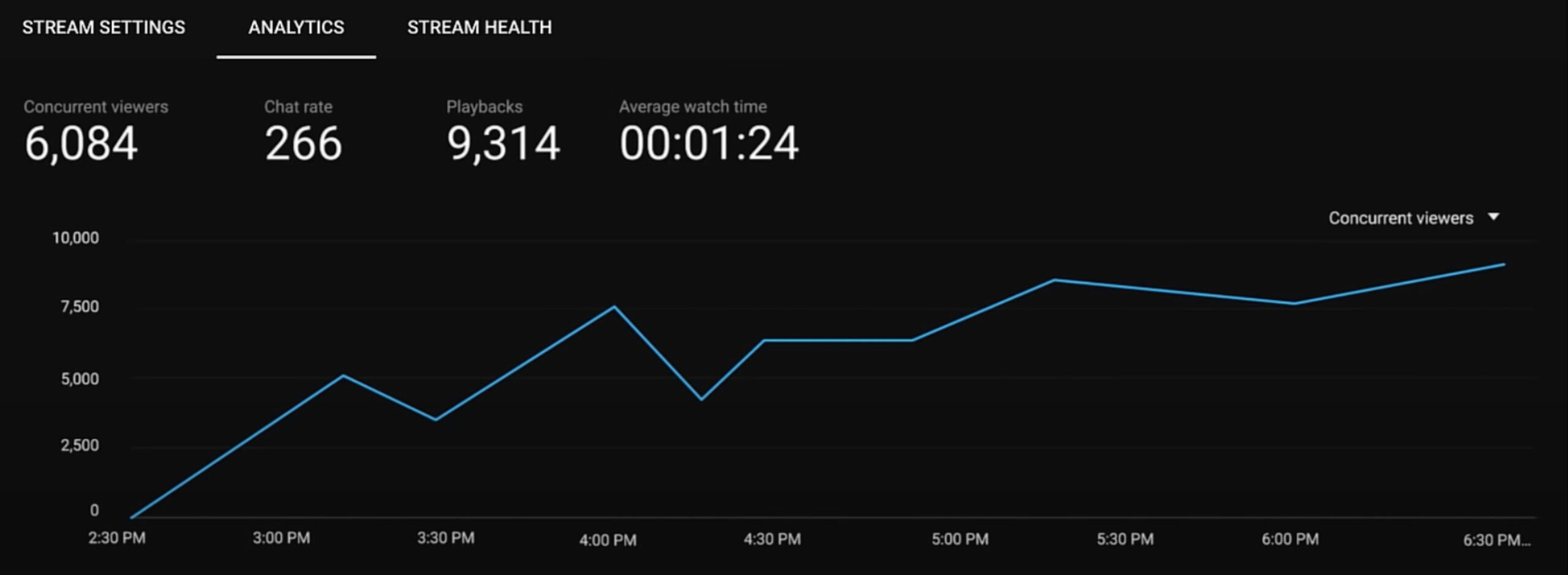
- Аналитика после трансляции: после окончания прямой трансляции вы получите краткую сводку о ее эффективности. Это включает в себя общее количество воспроизведений вашей трансляции, среднее время просмотра, часы пик и количество новых подписчиков, которых вы получили благодаря трансляции.
Вы также можете использовать YouTube Analytics для просмотра подробного отчета об удержании аудитории, демографических данных, источниках трафика, местах воспроизведения и других показателях.
5. Премьера нового видео
Премьера видео на YouTube позволяет вам смотреть видео со своей аудиторией в режиме реального времени.
В отличие от прямых трансляций, премьеры видео не совсем прямые. Это видеоролики, которые загружаются и планируются для воспроизведения в определенное время с помощью живого чата и других интерактивных функций. Таким образом, хотя это и не прямой эфир как таковой, он все же создает интерактивный опыт с вашей аудиторией в режиме реального времени.
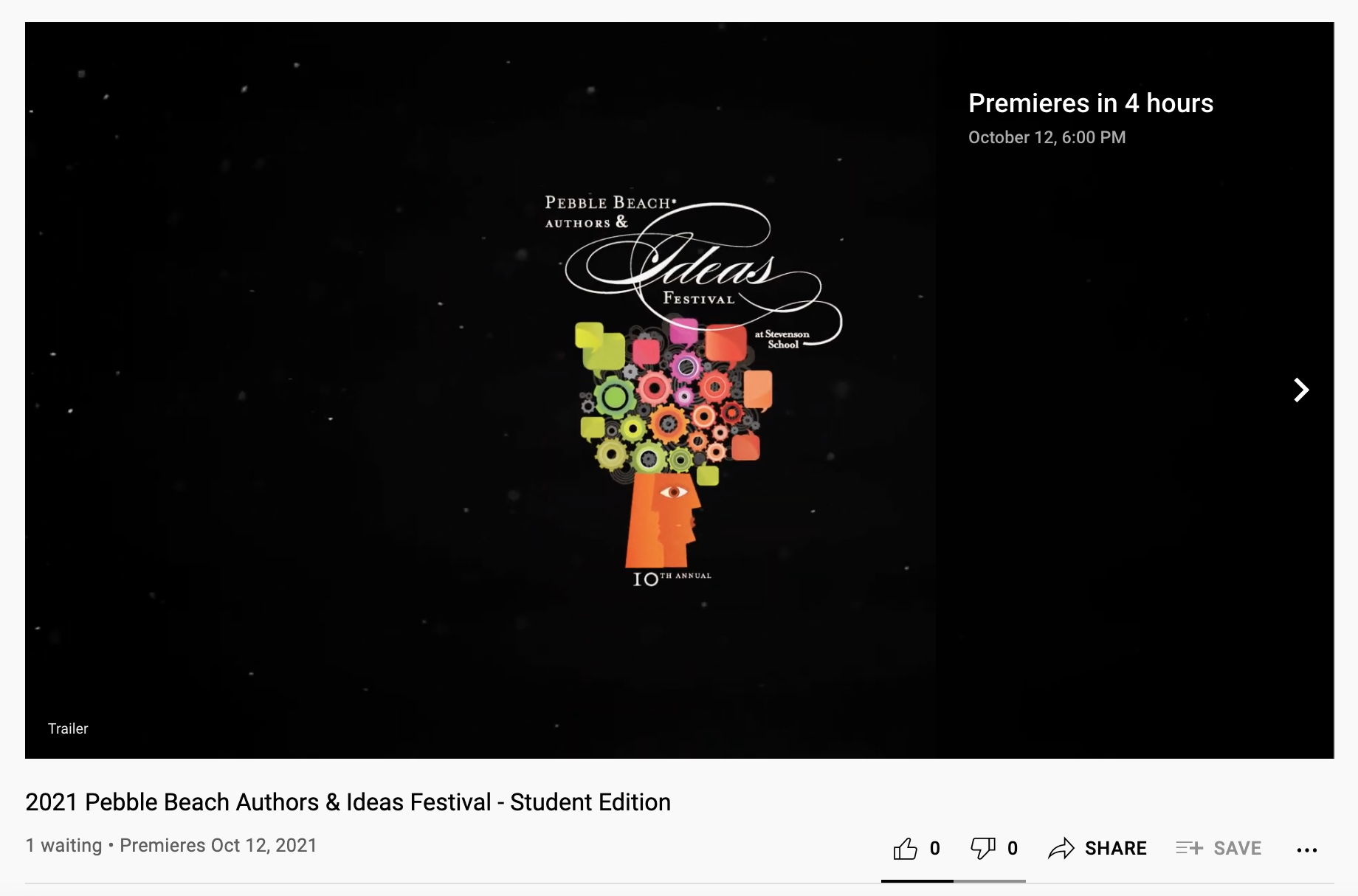
Вот как вы можете представить видео на YouTube:
- Войти на YouTube
- Нажмите «Создать» → «Загрузить видео ».
- Выберите видео, которое хотите загрузить, и отредактируйте его детали.
- Для немедленной премьеры видео выберите « Сохранить/Опубликовать» → «Общедоступно» → «Установить как мгновенную премьеру ».
- Чтобы запланировать премьеру на потом, нажмите « Расписание » , выберите дату и время и нажмите « Установить как премьеру ».
- Нажмите «Готово » или «Запланировать ».
После того, как вы настроите премьеру, для вашего видео на вашем канале YouTube будет создана страница просмотра, как и для других загрузок. Зрители смогут посещать страницу, чтобы устанавливать напоминания, оставлять комментарии и использовать Суперчат, если он включен.
После окончания премьеры видео останется на вашем канале как обычная загрузка.
6. Включите прямой видеорегистратор.
Функция цифровой видеозаписи (DVR) YouTube позволяет зрителям приостанавливать, перематывать и продолжать просмотр прямой трансляции.
Вот как включить DVR в прямом эфире:
- Перейти в Творческую студию YouTube
- Нажмите «Создать» → «Опубликовать».
- Нажмите «Трансляция» слева, чтобы начать прямую трансляцию , или нажмите « Управление », чтобы запланировать ее позже.
- На панели инструментов нажмите « Включить DVR ».
Функция видеорегистратора YouTube также имеет несколько ограничений , в том числе ограничения на то, насколько далеко назад видео можно «перематывать» в зависимости от задержки прав на прямую трансляцию.
Вы можете отключить DVR в дополнительных настройках, если хотите, чтобы зрители только смотрели вашу трансляцию в прямом эфире. Отключение DVR запрещает зрителям возвращаться к определенному времени в вашей трансляции до тех пор, пока трансляция не закончится. Однако вы не можете отключить DVR для потоковой передачи с веб-камеры или мобильного устройства.
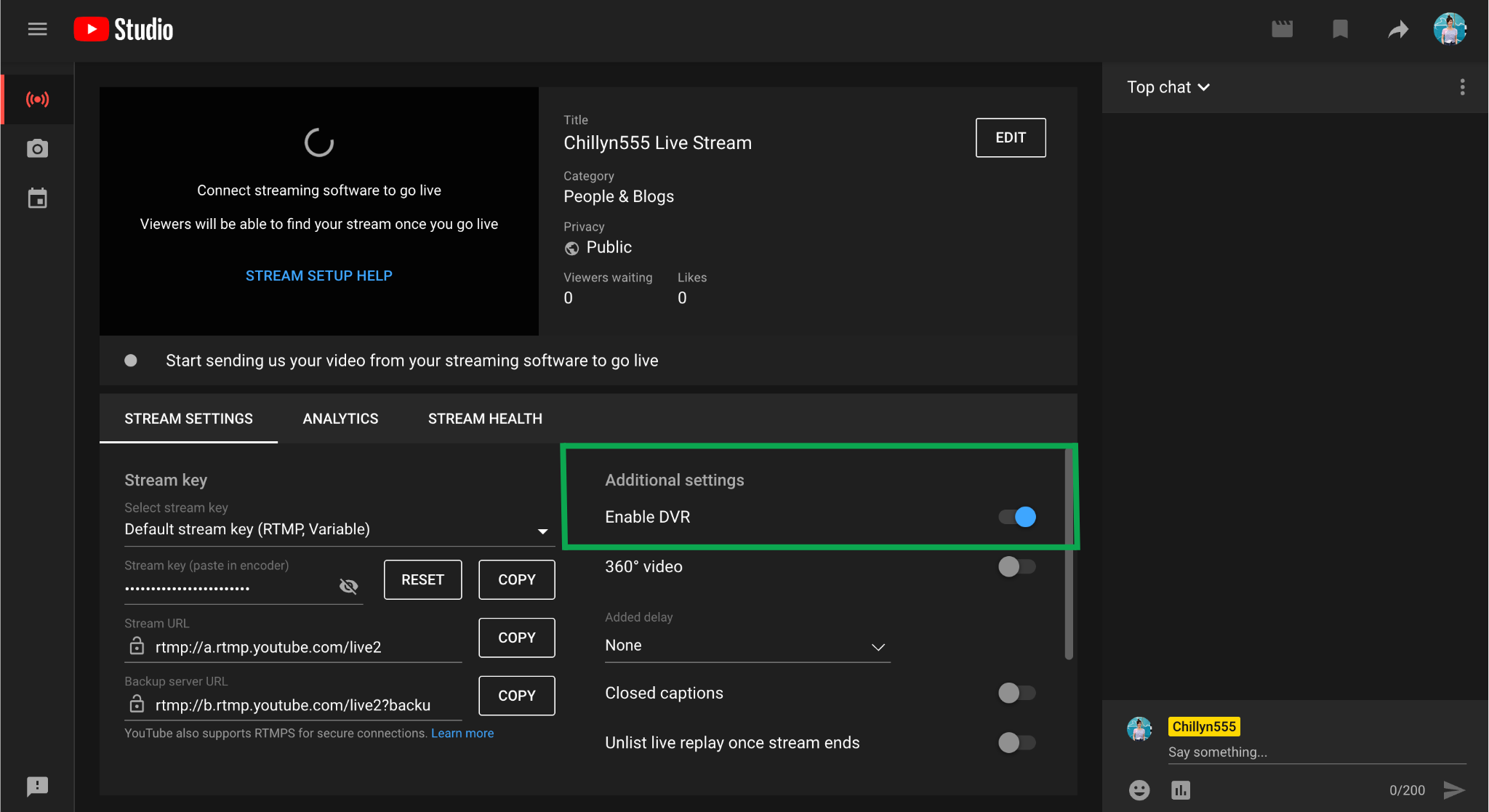
7. Показать трейлер
Чтобы прорекламировать свое мероприятие YouTube Live , покажите трейлер. Длина трейлера может варьироваться от 15 секунд до 3 минут. Они воспроизводятся на странице просмотра вашего канала перед прямой трансляцией, чтобы создать шумиху и интерес.
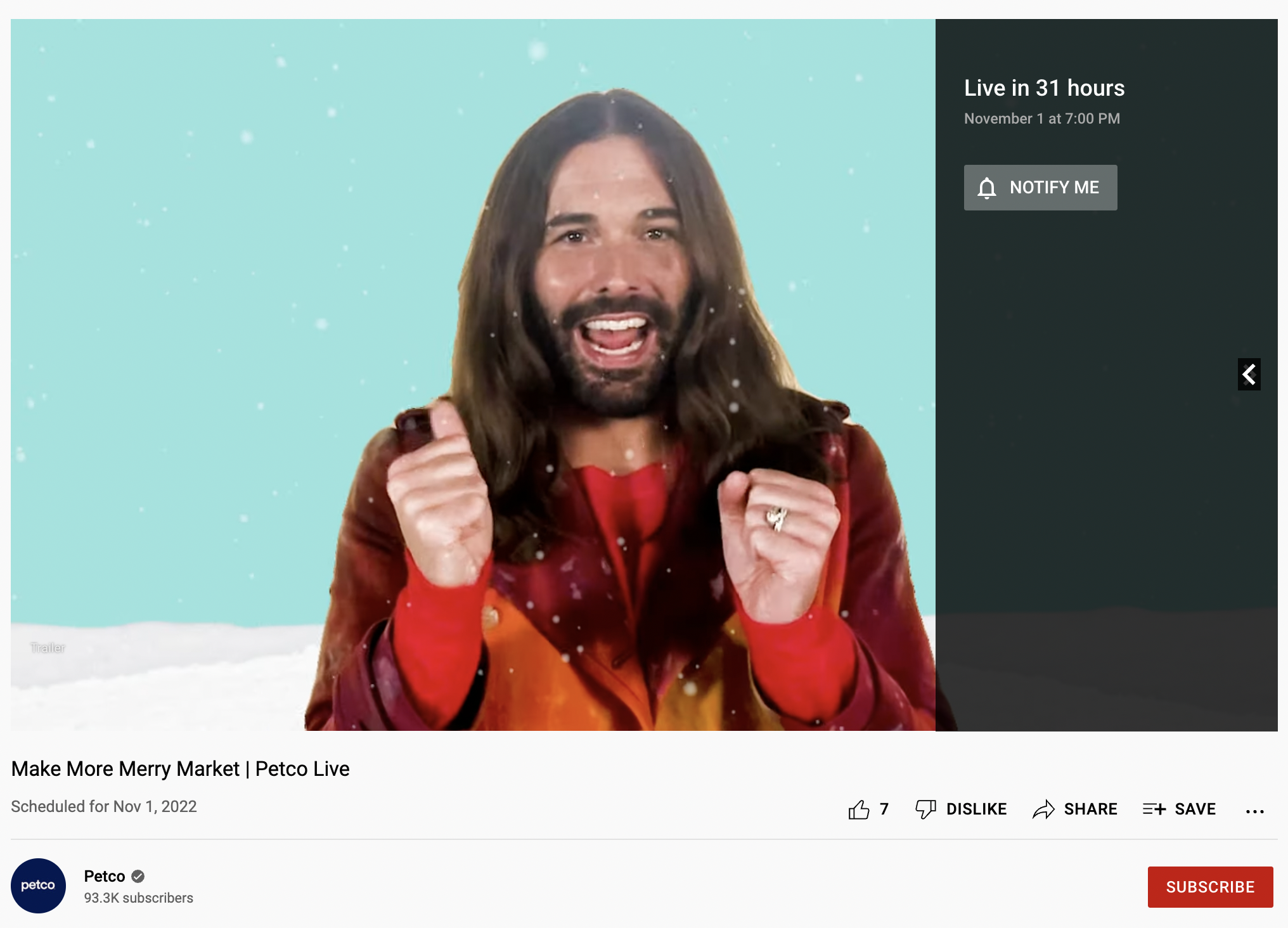
Чтобы загрузить трейлер, выполните следующие действия:
- Перейдите в Студию YouTube и выберите видео, которое хотите загрузить.
- На вкладке « Видимость » запланируйте видео как премьеру.
- Нажмите «Настроить премьеру».
- Нажмите « Добавить » в разделе «Добавить трейлер», чтобы выбрать свой трейлер.
Примечание. Эта функция доступна только для авторов с более чем 1000 подписчиков и без нарушений принципов сообщества.
8. Монетизируйте свой прямой эфир
Одним из преимуществ прямых трансляций является возможность зарабатывать на своих трансляциях. Есть несколько способов монетизировать YouTube Live:
- Реклама. Размещение рекламы в ваших видео — отличный способ получить дополнительный доход. YouTube позволяет запускать рекламу в начале и середине ролика, отображать и накладывать рекламу на ваши прямые трансляции.
- Суперчат: включение этой функции позволяет вашим зрителям покупать сообщения чата. Когда кто-то отправляет сообщение в суперчате, его сообщение выделяется или закрепляется в верхней части ленты чата, что создает ощущение эксклюзивности.
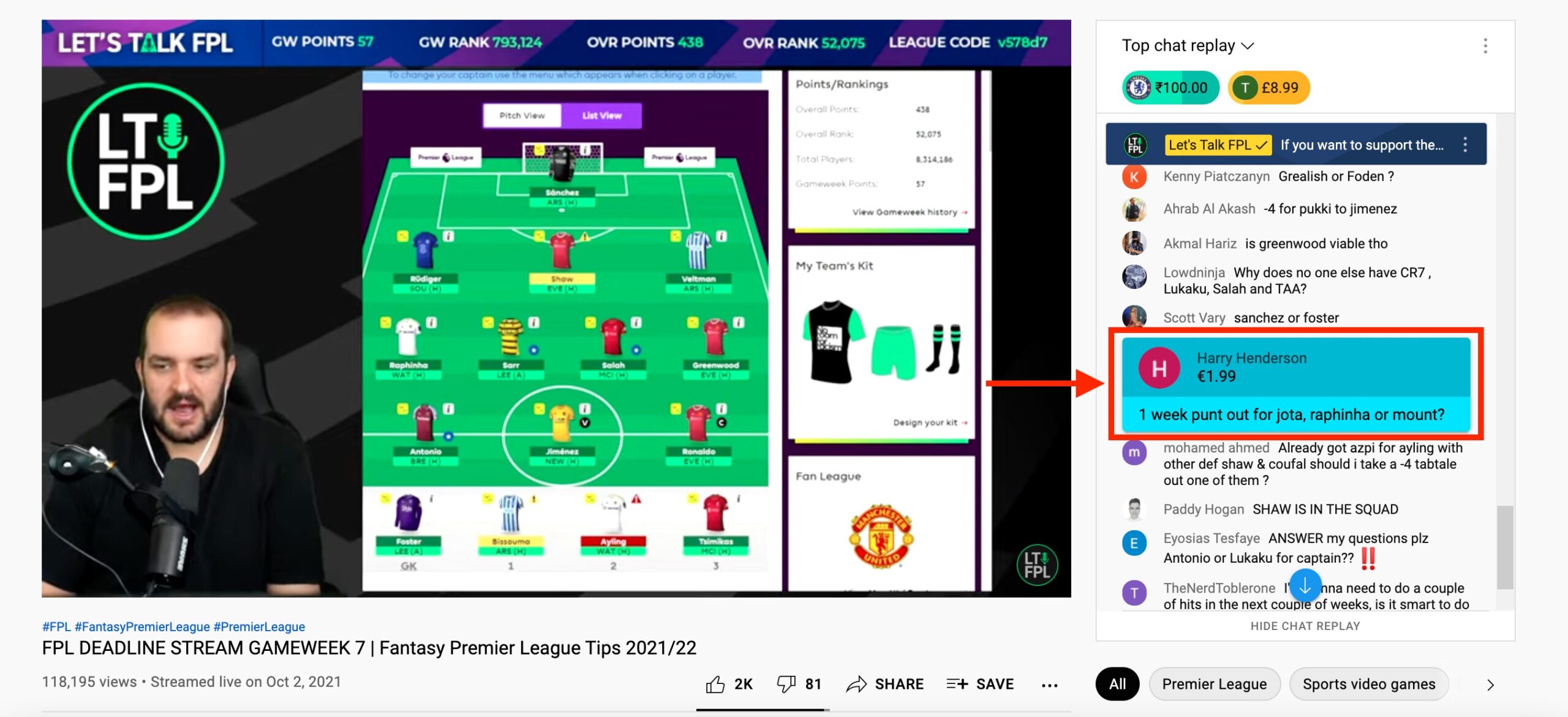
- Суперстикеры. Как и в случае с суперчатами, суперстикеры — это эксклюзивные стикеры, которые пользователи могут приобретать и делиться ими в чате в прямом эфире, чтобы лучше выразить себя. Вы можете активировать или деактивировать суперчаты и суперстикеры , если ваш канал или видео соответствуют требованиям .
- Членство в канале: Подписчики могут стать участниками вашего канала, заплатив ежемесячную плату. Большинство создателей предлагают эксклюзивные привилегии для участников, такие как пользовательские смайлики, чат только для участников и значки лояльности, в качестве стимула для присоединения.
Примечание. Чтобы включить монетизацию на YouTube, необходимо выполнить минимальные требования Партнерской программы YouTube (YPP) . После принятия вы получите доступ к эксклюзивным функциям, таким как монетизация.
9. Управление чатом и подписями
YouTube предоставляет вам несколько вариантов управления чатом в реальном времени, чтобы обеспечить безопасную и комфортную среду для всех зрителей.
Некоторые функции живого чата включают в себя:
- Включить или выключить чат
- Сделайте свой чат только для подписчиков или только для участников
- Просмотрите или заблокируйте сообщения чата с определенными словами
- Назначьте модераторов отвечать на сообщения или удалять их
- Включите «Медленный режим», чтобы ограничить время между чатами.
Вы также можете выбрать, отображать ли повтор живого чата рядом с вашим видео после окончания прямой трансляции, чтобы люди могли просмотреть разговор.
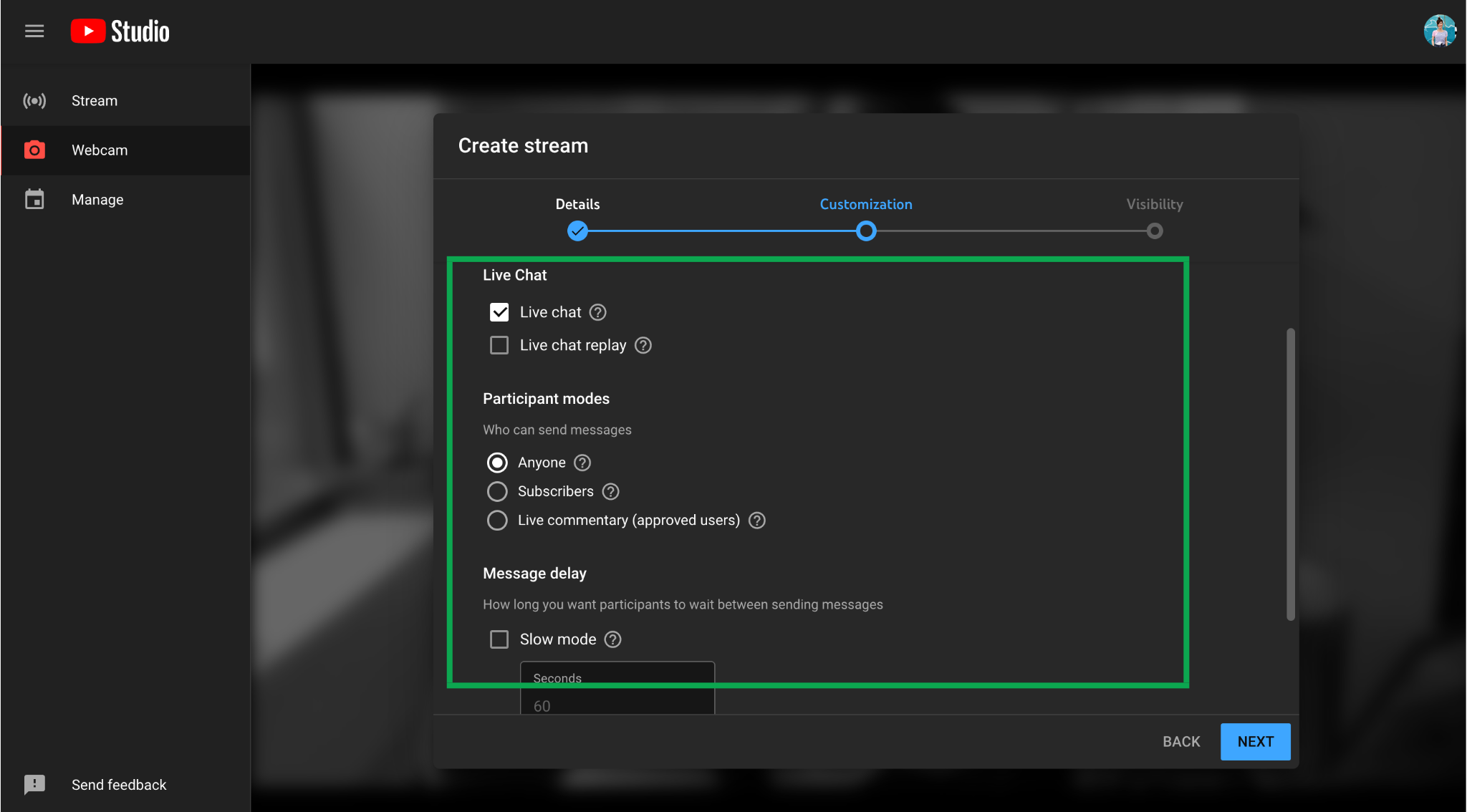
Еще одна полезная функция — добавление субтитров — визуальное отображение аудиоконтента в ваших видео. Пользователям, которые предпочитают слушать без звука, рекомендуется добавлять живые субтитры к вашим видео, но, что более важно, для более широкой аудитории.
Вы можете воспользоваться автоматическим созданием субтитров, встроить субтитры в свое видео или отправить их на YouTube с помощью поддерживаемого программного обеспечения .
Как получить идеи YouTube Live
Теперь, когда вы знаете, как настроить прямую трансляцию на YouTube, пришло время для веселой части: мозгового штурма, что вы хотите транслировать.
Есть десятки способов появиться на YouTube Live. Вот лишь несколько идей:
- Вопросы и ответы с вами и вашей командой
- Вопросы и ответы с внешним гостем
- Интервью
- Экскурсии по офису или студии
- Закулисные функции
- Курсы или инструкции
- Живые игровые сессии
- Расслабляющие прямые трансляции
- Музыкальные сессии
- Демонстрации продукта
Начните с изучения YouTube. Какие виды прямых трансляций создают каналы, похожие на ваш? Что интересует вашу аудиторию, и можете ли вы адаптировать эти темы для прямых трансляций?
Если вы уже загружали видео раньше, просмотрите свои видеоданные на YouTube для вдохновения. Используйте самые популярные темы видео для разработки тем, идей и форматов живого контента. Это особенно легко сделать в отчете Sprout об эффективности видео на YouTube , где вы можете отсортировать свои видео по эффективности и сравнить такие данные, как просмотры, примерное время просмотра и вовлеченность.
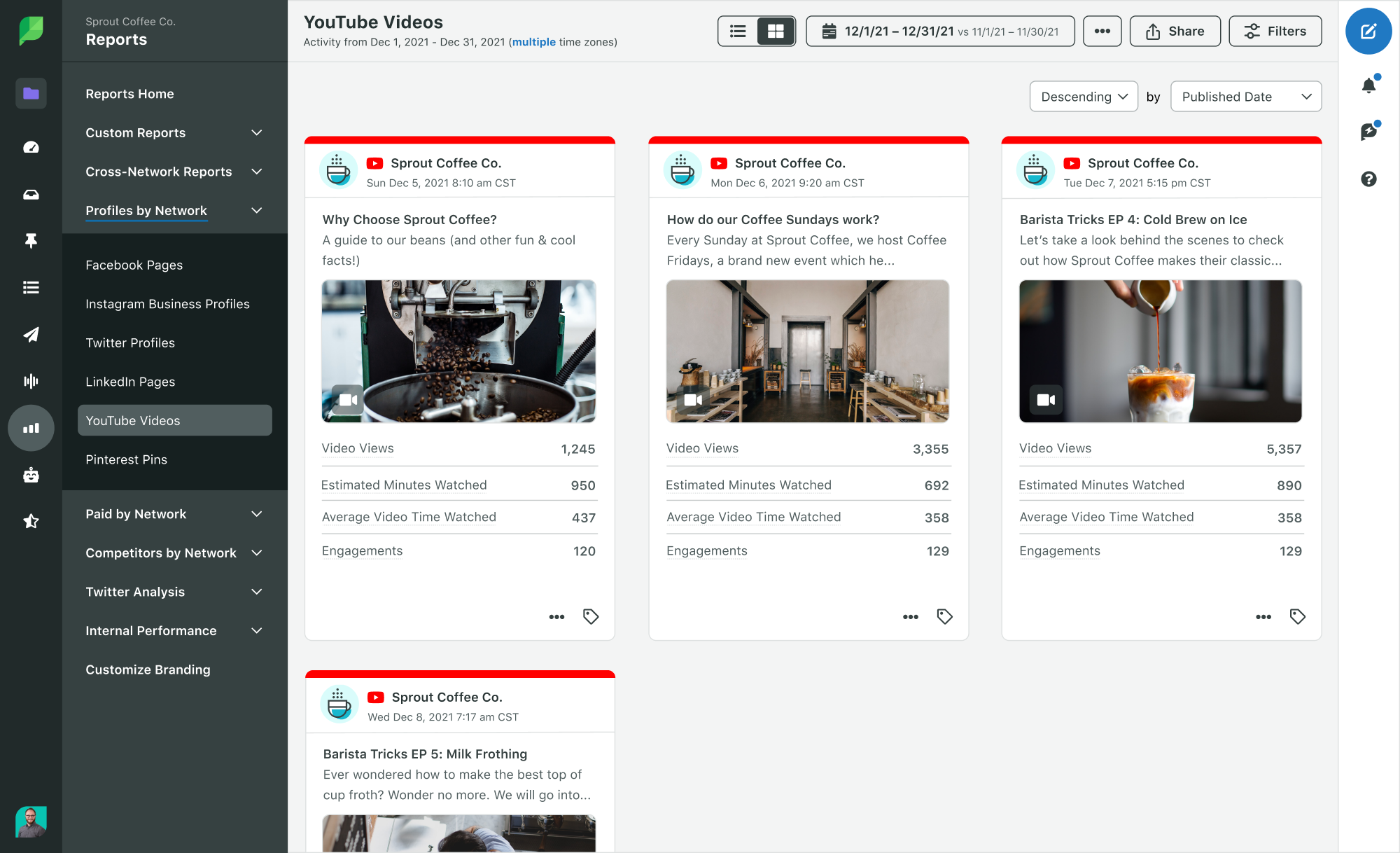
Кроме того, использование инструмента социального прослушивания, такого как Sprout , для поиска тем и того, насколько они интересны, — это мощный способ придумывать идеи.
Лучшие практики YouTube Live и советы по потоковой передаче
Вы готовы выйти в эфир и взаимодействовать со своей аудиторией! Вот несколько последних советов по потоковому вещанию на YouTube, чтобы обеспечить успех вашей прямой трансляции.
Проверьте подключение к сети
Чтобы поток не прерывался, важно иметь надежное подключение к Интернету. Итак, запустите тест скорости, прежде чем начать работу, чтобы избежать каких-либо проблем.
Протестируйте свое оборудование
Убедитесь, что ваша веб-камера, микрофон и любое другое оборудование полностью работоспособны, прежде чем начать трансляцию, чтобы избежать неловких моментов.
Продвигайте свой прямой эфир
Запланируйте премьеру, загрузите трейлер и поделитесь своей ссылкой в социальных сетях, чтобы рассказать о своей прямой трансляции. Вы также можете продвигать свой канал на YouTube, чтобы привлечь больше посетителей к прямой трансляции.
Написать сценарий
Go Live может быть нервным даже для самых уверенных в себе ораторов. Чтобы избежать неуклюжих ошибок, которые вы бы предпочли оставить вне эфира, подготовьте несколько заметок или сценарий для своей трансляции.
Оставайтесь в безопасности
Будьте осторожны, не сообщая личную информацию во время прямых трансляций. Воспользуйтесь функциями безопасности и модерации YouTube, чтобы создать безопасную и комфортную среду для своей аудитории.
Используйте YouTube Live для интерактивного взаимодействия с аудиторией
Прямая трансляция — это уникальный способ взаимодействия с вашей аудиторией на личном уровне, независимо от того, где они находятся. Вы можете использовать YouTube Live для развития своего бизнеса множеством разных способов: от проведения прямых трансляций до семинаров, сессий вопросов и ответов и запуска продуктов.
Чтобы получить максимальную отдачу от своих прямых трансляций, ознакомьтесь с 10 способами перепрофилирования ваших прямых трансляций и используйте их для создания других типов онлайн-контента.
А если вы готовы усовершенствовать свою стратегию видео в социальных сетях, попробуйте инструменты управления Sprout на YouTube бесплатно в течение 30 дней.
Начните бесплатную пробную версию Sprout
